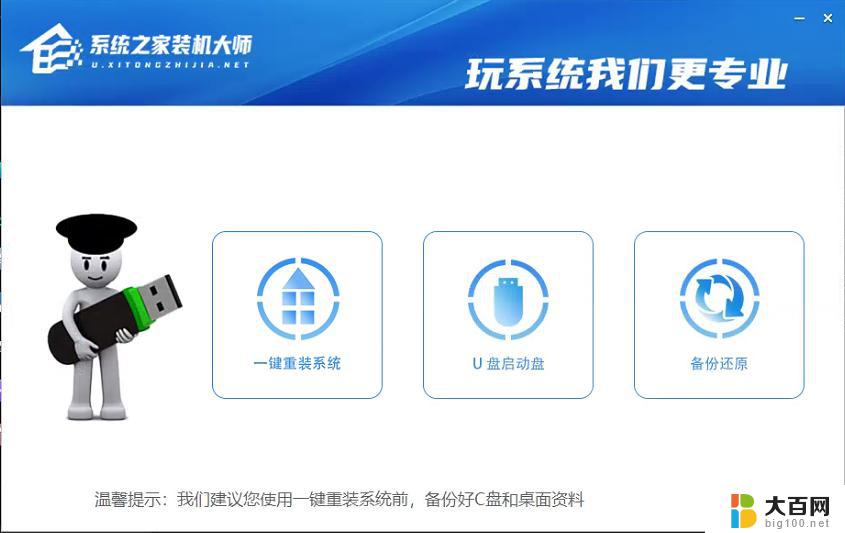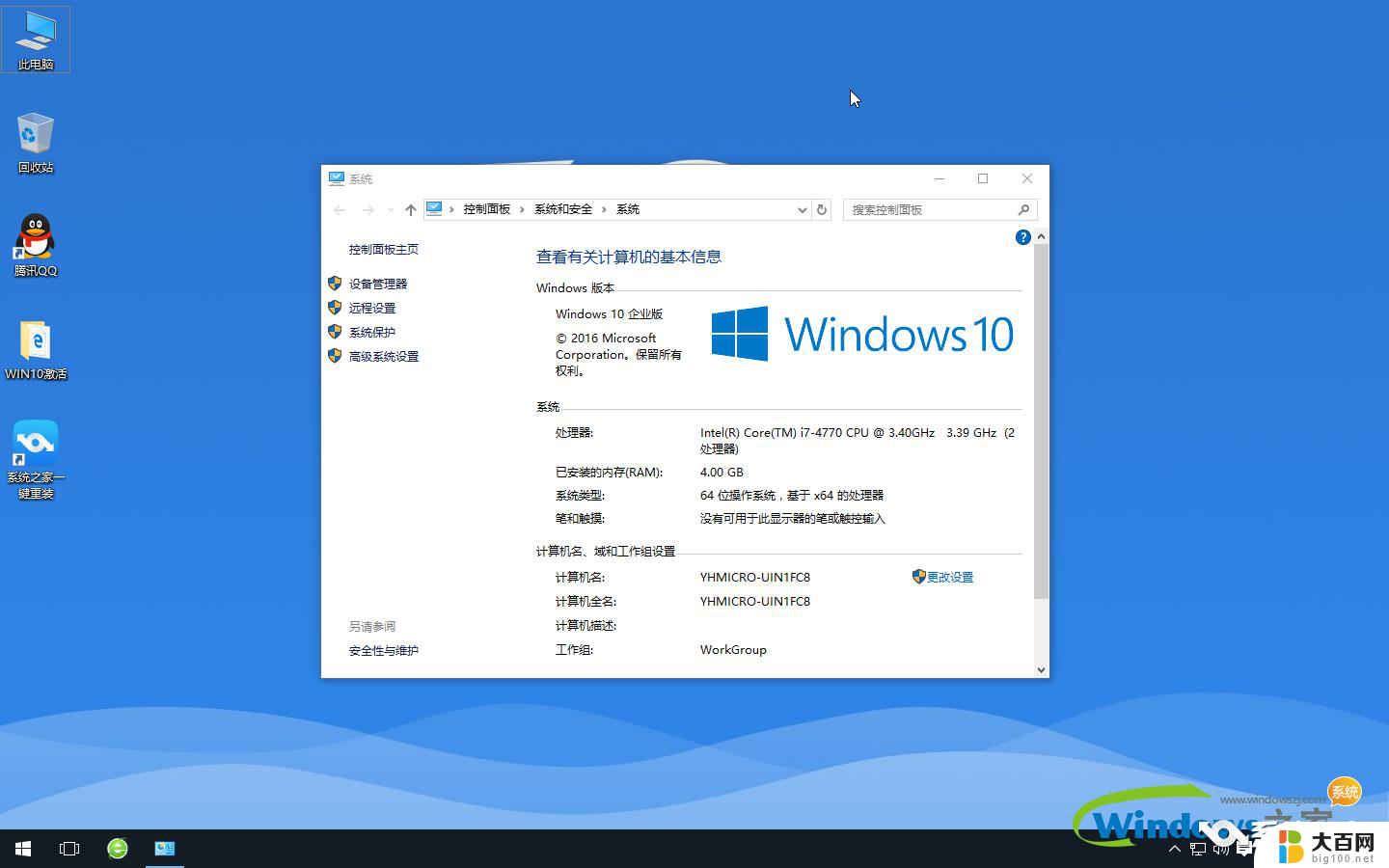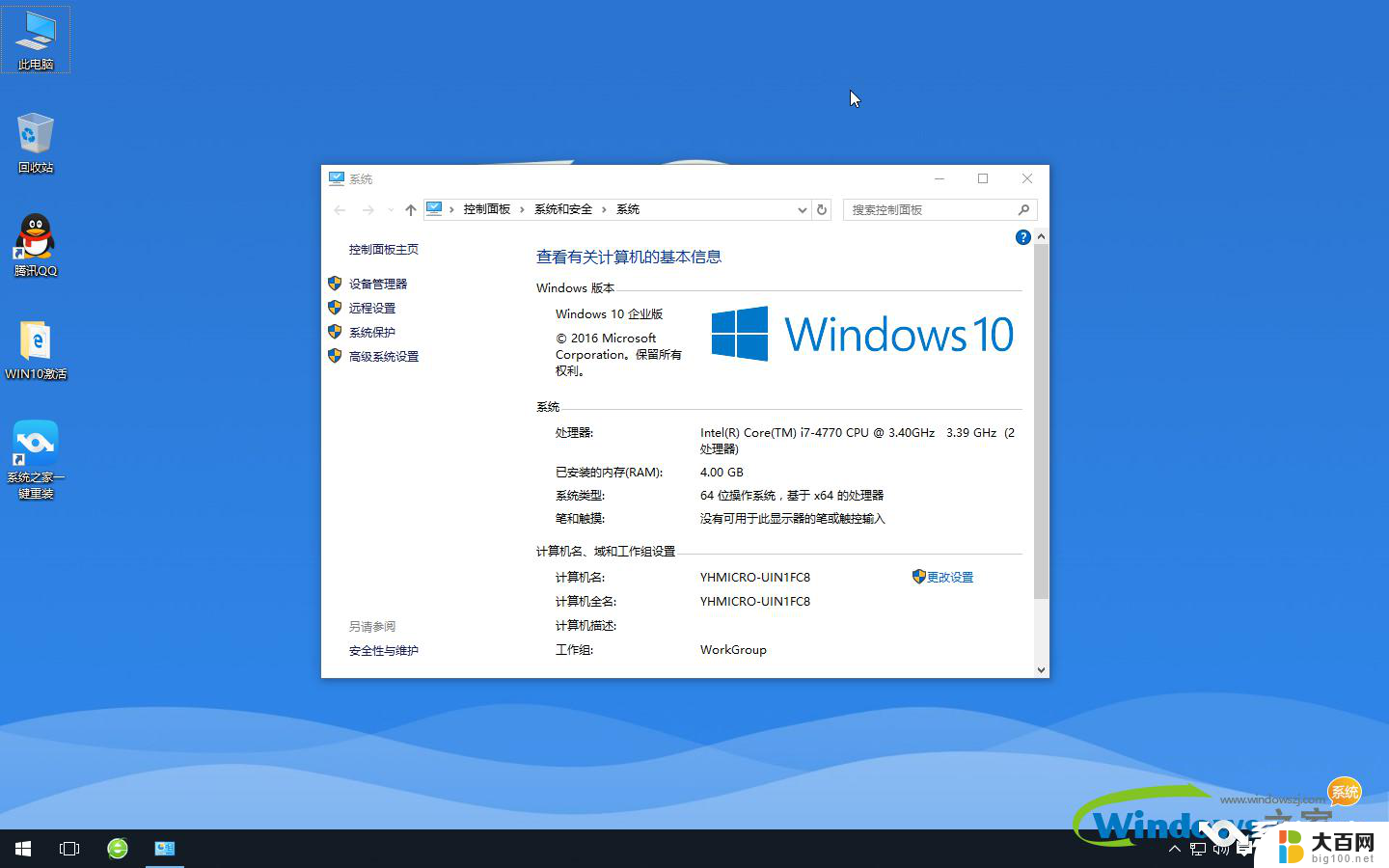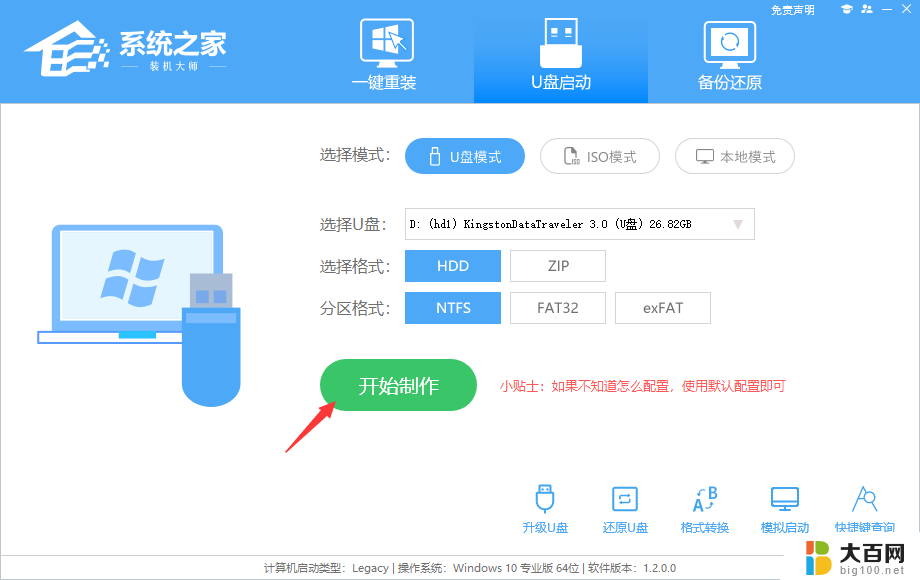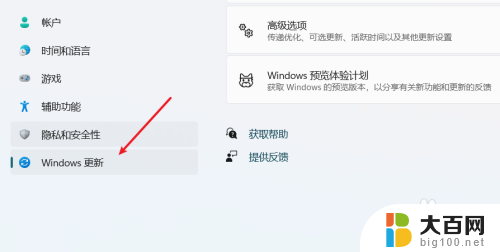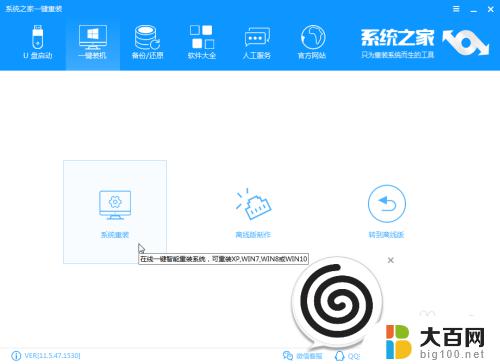在线重装windows 7 Win7系统一键重装教程
在线重装Windows 7 Win7系统一键重装教程是一个详细介绍如何使用一键重装方法重新安装Windows 7操作系统的教程,在使用电脑的过程中,我们经常遇到系统出现各种问题的情况,如软件冲突、病毒感染等,这时候重新安装系统是一种常见的解决办法。但对于许多不熟悉电脑的人来说,重新安装系统可能会让他们感到困扰和害怕。本教程旨在帮助用户快速、简便地进行系统重装,解决系统问题,提高电脑使用的效率。通过本教程,用户可以轻松掌握一键重装方法,让电脑恢复到初始状态,重新获得流畅的使用体验。无论是初学者还是有一定电脑基础的用户,都能够通过本教程轻松完成系统重装,享受到更好的电脑使用体验。
推荐下载:
装机大师(http://www.xitongzhijia.net/soft/217381.html)
在线重装windows 7:
1、下载装机大师完毕后,关闭所有的杀毒软件。然后打开软件,软件会进行提示,进入工具后,工具会自动检测当前电脑系统的相关信息,点击下一步。

2、进入界面后,用户可根据提示选择安装Windows7 32位或者Windows7 64位系统,点击下一步。
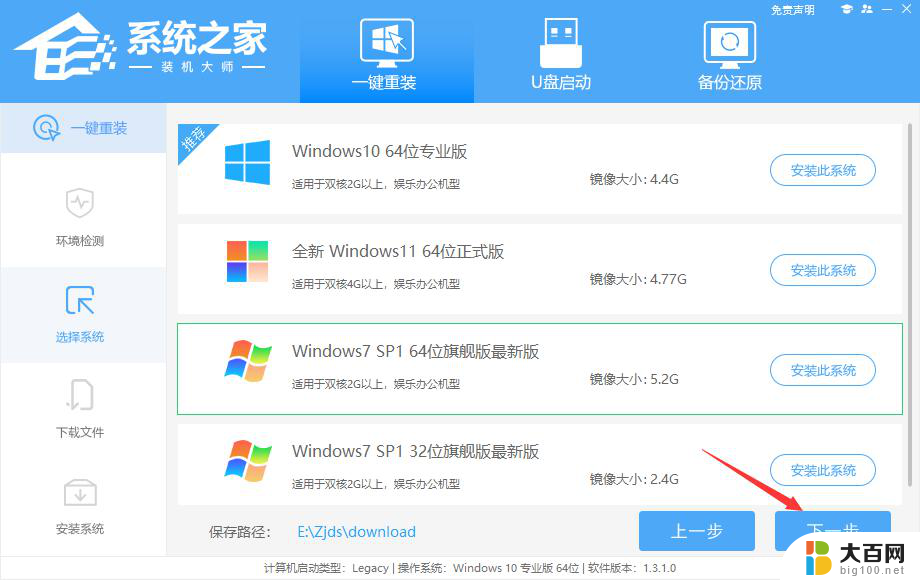
3、选择好系统后,等待PE数据和系统的下载。
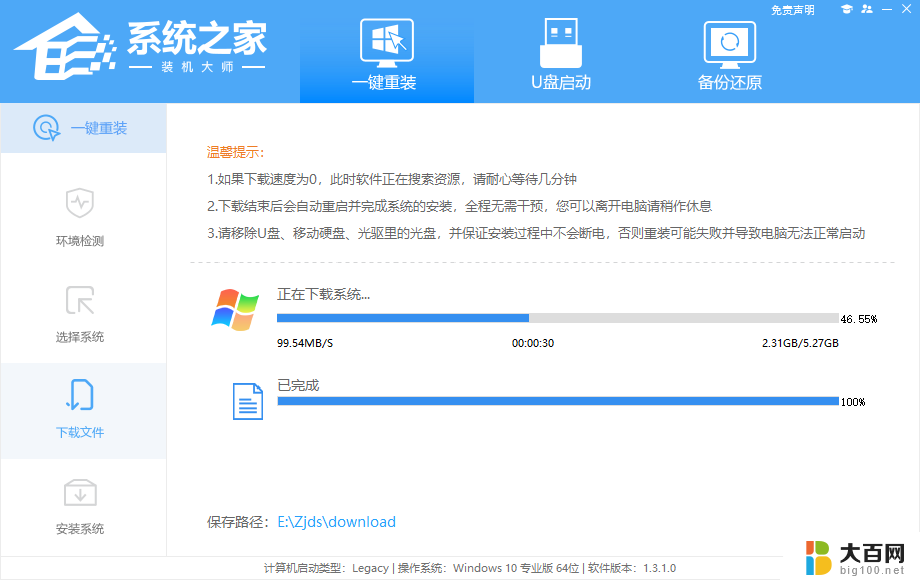
4、下载完成后,系统会自动重启系统。
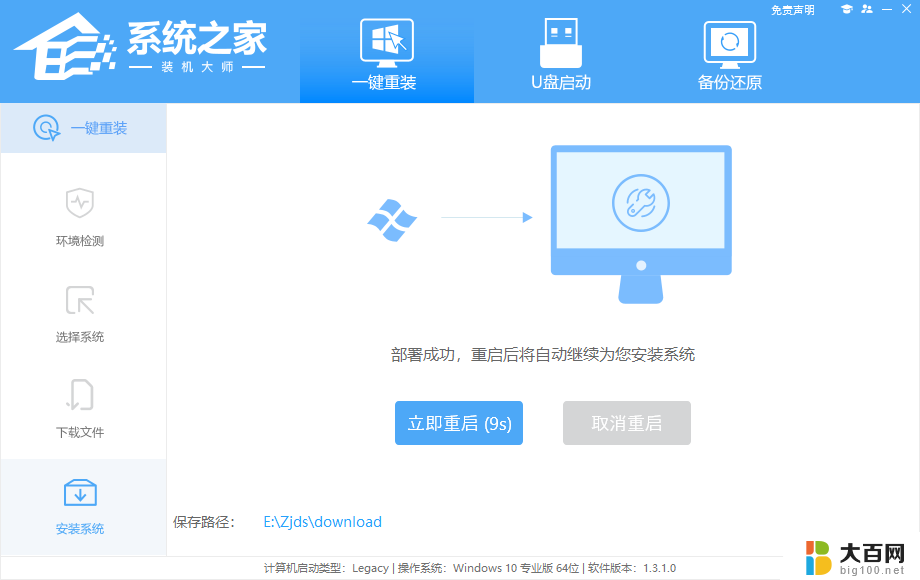
5、重启系统后,电脑将会进入一个启动项的选择。这时我们选择【XTZJ_WIN10_PE】回车。
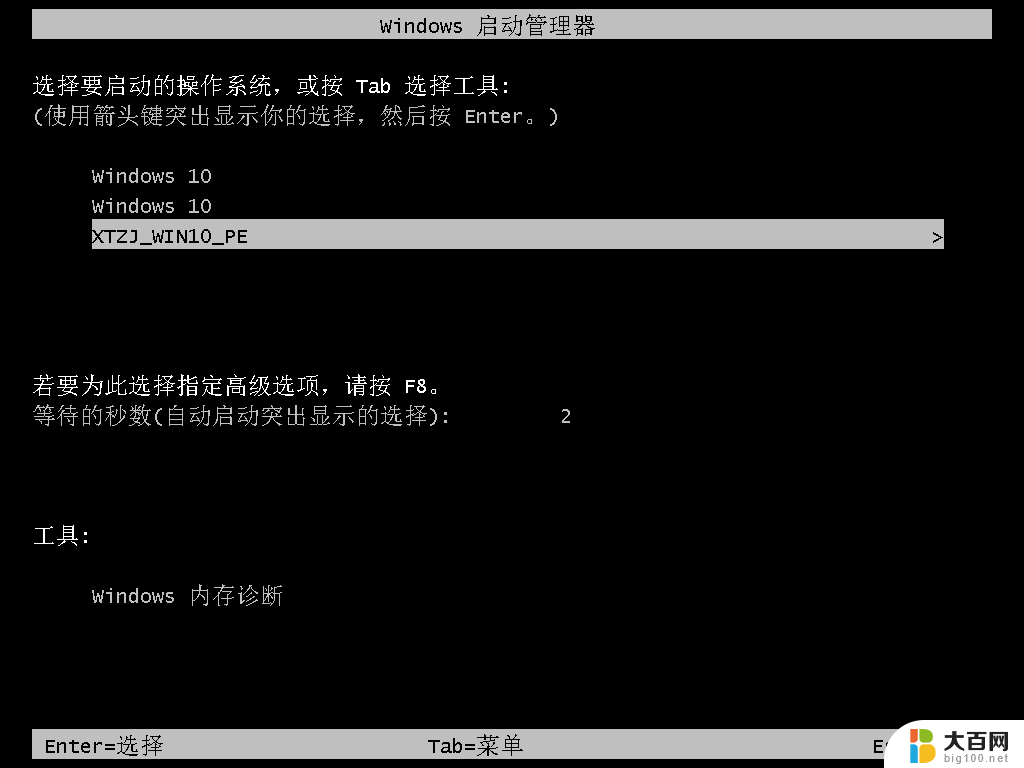
6、进入后,系统将会自动进行备份还原,等待完成。
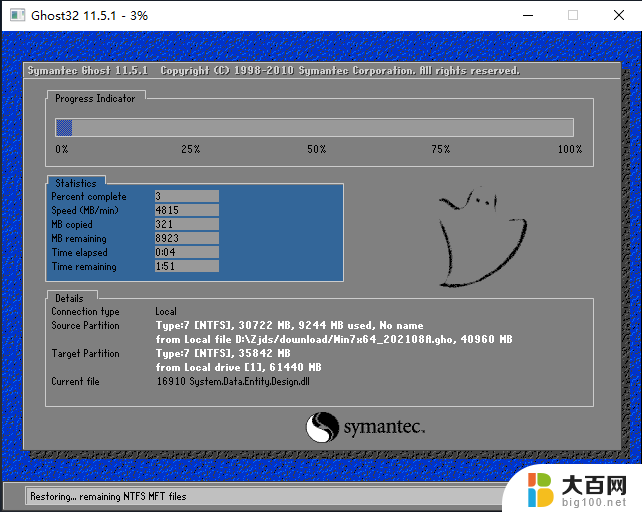
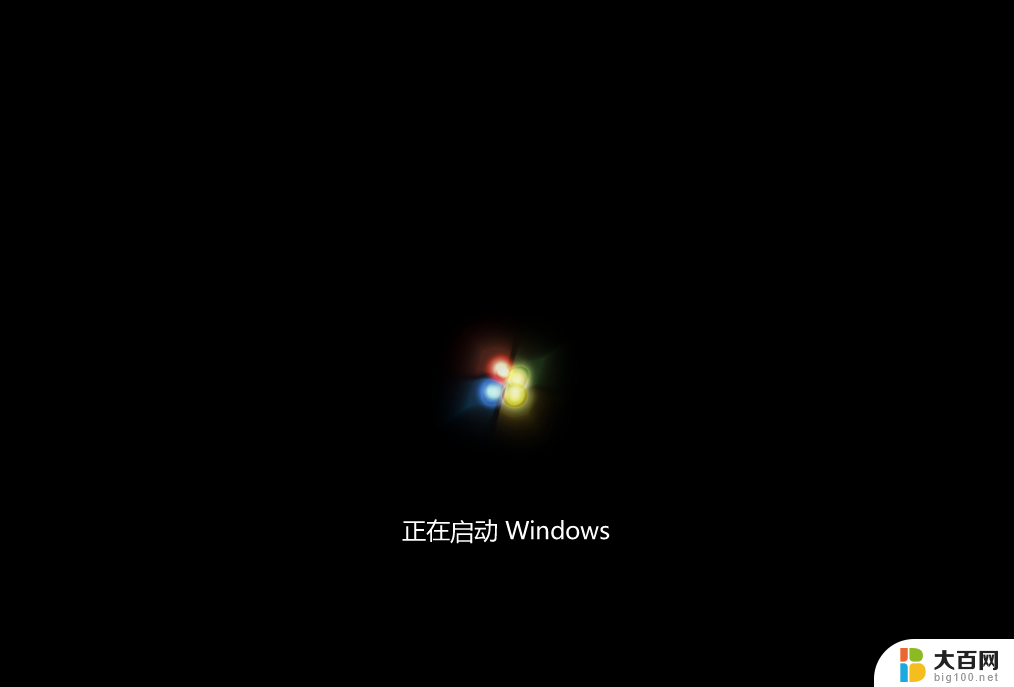
以上就是在线重装Windows 7的全部内容,如果你遇到这种情况,你可以按照以上步骤解决,操作简单快速,一步到位。